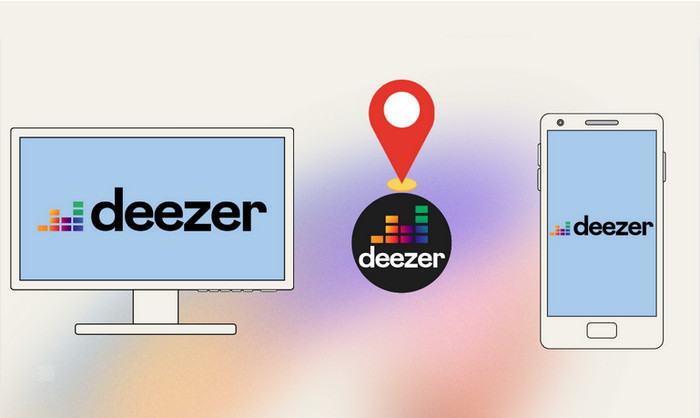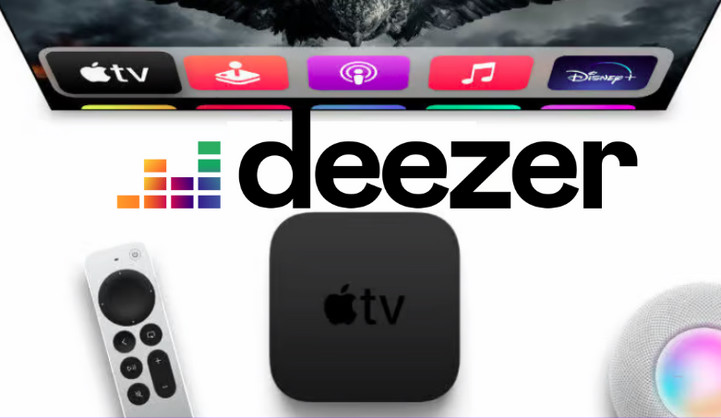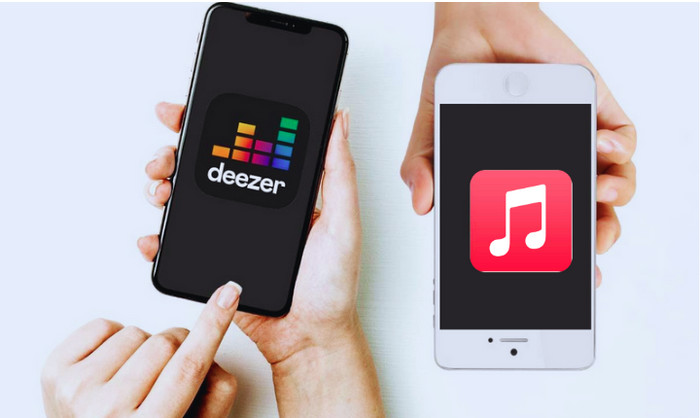Comment ajouter de la musique Deezer à iMovie ?
Si vous êtes un utilisateur d'appareils Apple, vous pouvez créer et éditer des vidéos sur votre iPhone, iPad ou Mac avec iMovie facilement. Lors du montage d'un film, il est souvent nécessaire d'ajouter une musique de fond à la vidéo. Deezer propose une bibliothèque musicale riche qui vous permet d'utiliser des chansons particulières pour iMovie. Mais ajouter de la musique Deezer à iMovie n'est généralement pas si simple. Comme toutes les chansons Deezer sont soumises à des restrictions DRM, il n'est pas possible d'ajouter de la musique Deezer directement dans votre éditeur iMovie.
Heureusement, iMovie peut accéder aux chansons stockées localement sur votre Mac. Cela signifie que dès que vous téléchargez de la musique Deezer en local sur votre Mac, iMovie peut accéder directement à la bibliothèque de musique Deezer téléchargée pour ajouter de la musique Deezer à votre projet vidéo iMovie. Mais comment télécharger des chansons Deezer sur Mac ? Tout ce dont vous avez besoin est un convertisseur Deezer efficace - DeeKeep Deezer Music Converter.
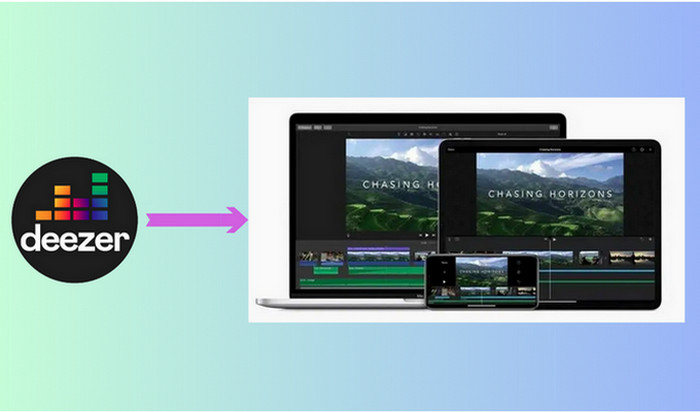
Partie 1. Téléchargez de la musique Deezer avec DeeKeep
DeeKeep Deezer Music Converter pour Mac permet de convertir la musique Deezer et de l'écouter hors ligne. DeeKeep a la capacité d'exporter la musique Deezer vers l'ordinateur et de convertir la musique Deezer vers une variété de formats audio tels que MP3, AAC, WAV, AIFF, ALAC et FLAC. De plus, DeeKeep effectue la conversion à très grande vitesse tout en conservant la qualité sonore HiFi. Ainsi, vous pouvez télécharger de nombreuses chansons Deezer et les utiliser pour des projets iMovie à volonté. Pour comprendre comment DeeKeep télécharge la musique Deezer, vous pouvez vous référer aux étapes ici :
Étape 1 Installez DeeKeep et le lancez
Pour les utilisateurs d'iMovie sur Mac, vous pouvez télécharger DeeKeep Deezer Music Converter pour Mac sur votre bureau. Cliquez simplement sur le bouton de téléchargement fourni ci-dessus avec une icône Apple pour le télécharger et l'installer. Ensuite, lancez le programme.
Étape 2 Connectez-vous à Deezer Web Player
Après avoir ouvert le programme Deezer, suivez les instructions pour vous connecter à votre compte Deezer afin d'accéder à la bibliothèque musicale de Deezer.
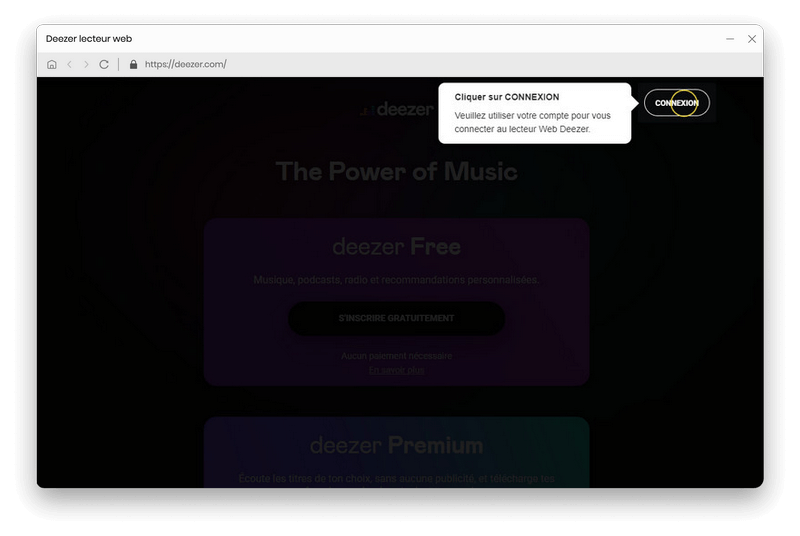
Étape 3 Configurez le format de sortie
Localisez le bouton Paramètres dans le coin inférieur gauche, vous pouvez configurer le format de sortie et la qualité audio de sortie pour mieux l'adapter à votre projet iMovie.
Remarque : Étant donné que les seuls formats audio pris en charge par iMovie pour l'importation sont M4A, MP4, MP3, WAV et AIFF, assurez-vous que le format de sortie que vous choisissez ici en fait partie. Ici, nous prenons MP3 comme exemple.
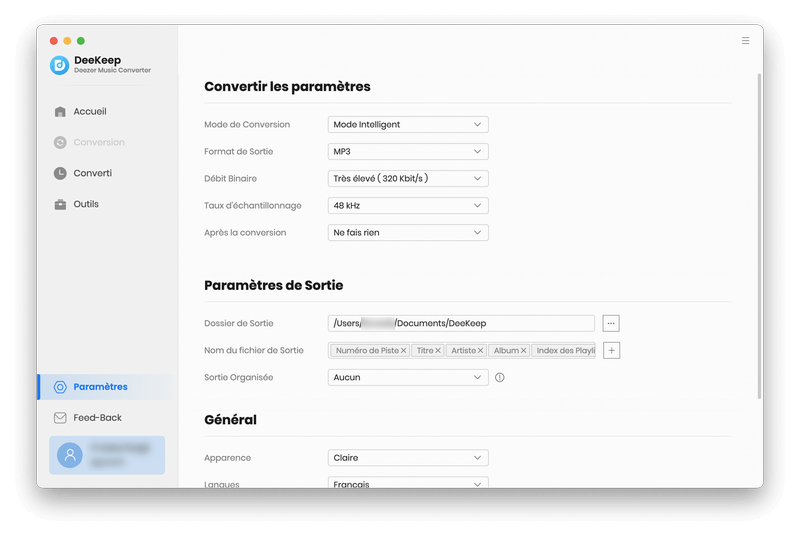
Étape 4 Choisissez la playlist que vous voulez
Vous pouvez maintenant ouvrir n'importe quelle playlist Deezer que vous souhaitez. Tapez ensuite sur le bouton Cliquer pour ajouter et DeeKeep ouvrira une nouvelle fenêtre. Les chansons de la playlist seront listées pour que vous puissiez les choisir. Vous pouvez choisir toute la playlist ou choisir sélectivement celles que vous voulez. Enfin, cliquez sur la fonction Convertir pour lancer la conversion.
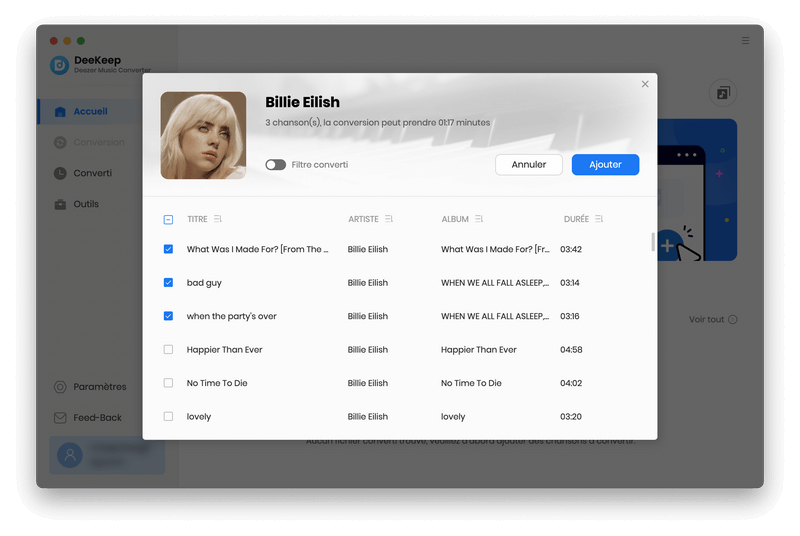
Étape 5 Trouvez les chansons converties
Il ne vous reste plus qu'à attendre la fin du processus de conversion. Toutes les musiques Deezer converties seront stockées localement sur le Mac. Vous pouvez cliquer sur l'icône Converti pour trouver les chansons converties dans le dossier local.
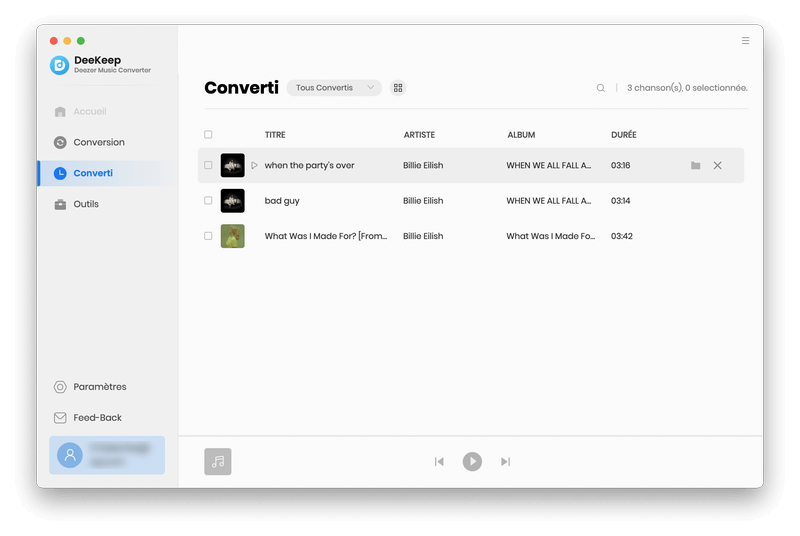
Partie 2. Ajoutez de la musique Deezer à iMovie
2.1 Comment ajouter de la musique Deezer à iMovie sur Mac ?
Sur Mac, vous pouvez sélectionner directement la chanson que vous souhaitez utiliser comme musique de fond dans le fichier Deezer téléchargé, puis la glisser-déposer depuis le Finder vers votre projet iMovie pour l'éditer.
2.2 Comment ajouter de la musique Deezer à iMovie sur iPhone/iPad ?
Si vous utilisez iMovie sur votre téléphone ou tablette, vous devrez d'abord transférer les musiques Deezer téléchargées sur votre iPhone/iPad. Vous pouvez utiliser iTunes pour synchroniser les musiques de votre Mac vers votre iPhone/iPad, puis suivre les étapes ci-dessous.
Résumé
Pour personnaliser un cadeau spécial ou réaliser une vidéo professionnelle, iMovie est utile. Mais les bandes sonores d'iMovie ne nous suffisent pas. Deezer dispose d'une vaste bibliothèque musicale pour vous aider à trouver la meilleure bande-son pour votre vidéo le plus rapidement possible. DeeKeep Deezer Music Converter est un moyen assez simple de supprimer la protection numérique et de sauvegarder localement la musique Deezer sur Mac, iTunes Library, iPhone et autres appareils iOS. Ajouter de la musique Deezer à vos projets iMovie devient alors très simple ! Venez l'essayer !